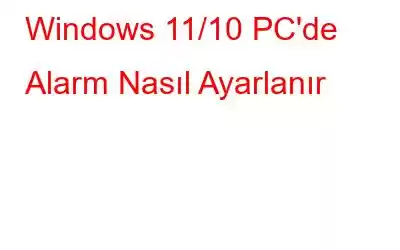Eskiden antika masa saatlerine alarm kurardık. Önemli bir olaydan önce zamanında kalkmamız faydalı olacaktır. Ancak bugün telefonunuza veya bilgisayarınıza alarm kurabilirsiniz. Bu makalede Windows bilgisayarda alarmın nasıl ayarlanacağını göstereceğiz.
Günümüzde alarm ayarlamak, uyanmaktan daha fazlası için kullanılıyor. Ancak belirli bir zamanda bir görevin veya olayın hatırlatılması da yardımcı olur. Mobil cihazda alarm ayarlamak basit bir işlem olsa da, Windows 10 veya 11 kullanırken zorlayıcı olabilir. Özellikle en son özelliklere aşina değilseniz.
Ayrıca Okuyun: Windows 11 Saat Zamanı Yanlış mı? İşte Düzeltme! (7 Çözüm)
Bir Windows bilgisayarında alarm ayarlamadan önce yapılması gerekenler.
Alarm ayarlamak veya alarmı ayarlamak için doğru saat dilimi ile sistem tarihi ve saati gereklidir. Windows Saati uygulamasında yapılan diğer değişiklikler. Uygun şekilde ayarlanmadığı takdirde alarmınız düzgün çalışmaz. Bu nedenle, bilgisayarınızda bir alarm ayarlamadan önce aşağıdaki gereksinimlere uygunluğunu bir kez daha kontrol edin:
1. Tarih/Saat ve Saat Dilimi doğru şekilde ayarlanmalıdır
Saati kullanmadan veya alarm ayarlamadan önce bilgisayarınızın Tarih ve Saat veya Saat Diliminin doğru şekilde ayarlandığını doğrulamanız gerekir. Değilse, aşağıdaki talimatları izleyerek tarih ve saat ayarlarını değiştirebilirsiniz:
1. Adım: Şundan Sonra En İyi Eşleşme altında Tarih ve Saat ayarlarını seçin. Başlat menüsünde “tarih” ve “saat” aranıyor.
2. Adım: Bu, Ayarlar uygulamasının Saat ve Dil'ini başlatacaktır. ayarlar sayfasına gidin.
3. Adım: Burada, Saati otomatik olarak ayarla'yı kapat seçeneğini seçin.
4. Adım: Ardından, açılır menüden doğru seçeneği belirleyerek saat dilimini manuel olarak ayarlayın.
5. Adım: Tarih ve saati manuel olarak ayarla'nın yanındaki Değiştir seçeneğini tıklayarak uygun tarih ve saati seçin.
Ayrıca Okuyun: Windows 11 Kilit Ekranı Görüntüsü ve Saati Nasıl Değiştirilir?
2. Windows Uyku Modunu Devre Dışı Bırakın
Ayrıca Windows PC'nizin uyku modunda olduğundan emin olun. Böyle bir durumda, bilgisayarınız her uyku moduna geçtiğinde Saat uygulamasının alarm çalması durdurulur. Bu durumda, uyku modunu ayarlamadan önce devre dışı bırakılması gerekir. Windows'ta alarm. Bu şekilde:
1. Adım: Win + I düğmelerine aynı anda basarak Ayarlar uygulamasını başlatın.
2. Adım: Bundan sonra, sol paneldeki Sistem sekmesine basın ve sağdaki Güç ve Pil'i tıklayın.
3. Adım: Sonraki ekranda Güç'ün altındaki Ekran ve Uyku alanını genişletin. Bu alandaki tüm ayarları Asla olarak ayarlayın.
Ayrıca Okuyun: Windows 11/10'da Görev Çubuğunda Birden Çok Saat Nasıl Gösterilir
3. Saat Uygulamasını Güncelleyin
Tüm yeni özelliklerinden yararlanabilmeniz için Saat uygulamasını güncel tutmak çok önemlidir. Bu nedenle, Saat uygulamasını en son sürüme güncellemeniz önerilir.
Ayrıca Okuyun: Sistem Saatinde Eksik Saniyeler İşte Bunları Nasıl Alabilirsiniz
Windows 11'de Alarm Kurma Bilgisayar.
Windows bilgisayarınızda bir alarm ayarlamak için bu talimatları izleyin. Ayrıca Alarm adını, Alarm sesini, Günleri ve Erteleme zamanını nasıl ayarlayacağınızı da gösteriyoruz:
1. Adım: Ekrandaki Alarm düğmesini tıklayın. Saati açtıktan sonra sola dönün.
2. Adım: Alarmı düzenle penceresi görüntülenecektir. Varsayılan alarmı tıklayın ve AM veya PM'yi seçtikten sonra yukarı ve aşağı okları tıklayarak saati değiştirin.
3. Adım: Ardından alarm için uygun bir ad verebilirsiniz. Alarm Adı bölümünde Günaydın gibi.
4. Adım: Bunu takiben günü seçebilirsiniz. Aşağıdaki gün kısaltmalarını kullandığınızda, yukarıdaki Alarm Tekrarı kutusu otomatik olarak işaretlenecektir.
5. Adım: Sonra, Alarm Zil Sesi alanından istediğiniz alarm sesini seçin.
6. Adım: İsterseniz ve ihtiyaç duyduğunuzda şunu da seçebilirsiniz: Erteleme Süresi.
7. Adım: Değişikliklerinizi kaydetmek için Kaydet'e basın; alarm artık otomatik olarak çalacaktır. .
Yalnızca alarm saatini ayarlamanız, alarm sesini veya erteleme süresini değiştirmek gibi gerekli değişiklikleri yapmanız ve ardından geçerli gün için Kaydet'i tıklamanız gerekir.
Nasıl Dönülür? Windows'ta Alarmlar Kapalı/Açık mı?
Ala'yı zaten ayarladıysanız, alarmı aktif hale getirmek için düğmeyi sağa kaydırabilirsiniz. rm zamanı ve sadece onu açmak istiyorum.
Benzer şekilde, alarmın çalmasını durdurmak için açma/kapatma düğmesini sola kaydırmanız yeterlidir.
Windows Alarmı Nasıl Kurulur?
Bir alarm eklemek istiyorsanız sağ alt köşedeki “+” sembolüne tıklamanız yeterlidir; diyelim ki sizi uyandıracak bir alarm kurdunuz ve şimdi size bir olayı hatırlatmak için bir alarm eklemek istiyorsunuz.
Aynı tasarıma sahip başka bir Düzenleme uyarısı penceresi açılacaktır. Yukarıdaki prosedürleri izleyerek artık farklı bir olay için ikinci bir alarm oluşturabilirsiniz ve bu, alarmlar listesine eklenecektir.
Windows Alarmı Nasıl Kaldırılır
Bir alarmı sağ tıklayarak silmek istediğinizde içerik menüsünden Sil'i seçmeniz yeterlidir.
Son Söz
Yerleşik bir alarm dahildir. Windows 10 ve 11'de bulunan Saat uygulamasında. Sonuç olarak, son teslim tarihiniz yaklaşıyorsa doğrudan Windows PC'nizde alarm ayarlamak sizin için daha kolaydır.
Lütfen yorumlarınızda bize bildirin. Sorularınız veya önerileriniz varsa aşağıda. Size bir çözüm sunmaktan memnuniyet duyarız. Sık sık teknolojiyle ilgili sorunlara yönelik tavsiyeler, püf noktaları ve çözümler yayınlıyoruz. Bizi Facebook, Twitter, YouTube, Instagram, Flipboard ve Pinterest'te de bulabilirsiniz.
Okunma: 113